在excel中进行列间数据的批量乘积计算的方法是:1. 在c1单元格中输入公式=a1b1,然后将公式拖动到c列的其他单元格。2. 使用if函数处理空值,如=if(and(a1"",b1""),a1b1,"")。3. 使用iserror或iferror函数处理错误值,如=if(iserror(a1b1),"错误",a1b1)或=iferror(a1*b1,"")。4. 优化性能可使用数组公式、禁用自动计算或power query。
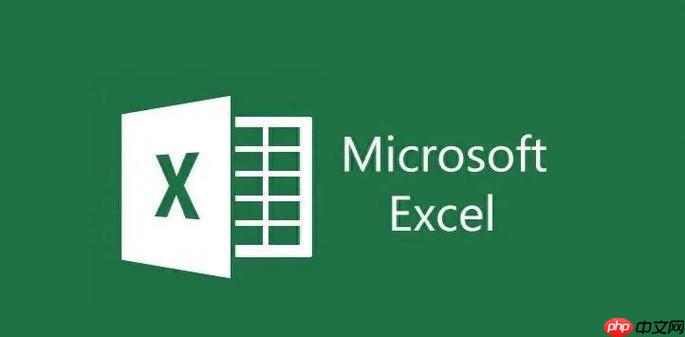
要在Excel中将两列的数据相乘并计算批量乘积,可以使用简单的公式。假设你的数据在A列和B列,你可以这样做:在C列的第一个单元格(比如C1)中输入公式=A1*B1,然后将这个公式向下拖动到C列的其他单元格,这样就能自动计算出A列和B列对应单元格的乘积。
在Excel中进行批量乘积计算时,最常见的方法是使用公式。在C1单元格中输入=A1*B1,然后将这个公式拖动到C列的其他单元格。这样,Excel会自动识别并应用公式,使得A列和B列的对应单元格相乘,计算出批量乘积。
不过,有时候我们可能会遇到一些挑战,比如数据格式不一致或某些单元格为空值。这时,我们可以使用IF函数来处理这些情况。例如,可以在C1单元格中输入=IF(AND(A1"",B1""),A1*B1,"")。这个公式会检查A1和B1是否都非空,如果是,则计算乘积,否则返回空值。
在进行批量计算时,处理空值和错误值是非常重要的。除了上面提到的IF函数,我们还可以使用ISERROR函数来处理可能的错误。例如,如果A1或B1可能包含错误值,可以在C1中输入=IF(ISERROR(A1*B1),"错误",A1*B1)。这样,如果计算过程中出现错误,C1会显示“错误”,否则显示正常的乘积结果。
此外,如果你希望忽略错误值并继续计算,可以使用IFERROR函数。例如,=IFERROR(A1*B1,"")会返回A1和B1的乘积,如果计算过程中出现错误,则返回空值。
当处理大量数据时,Excel的性能可能会受到影响。为了优化批量计算的性能,可以考虑以下几点:
使用数组公式:在Excel 365或Excel 2019及更高版本中,可以使用动态数组公式。例如,在C1中输入=A1:A100*B1:B100,Excel会自动填充C列的相应单元格。这种方法可以减少公式的重复输入,提高计算效率。
禁用自动计算:在进行大量计算前,可以暂时禁用Excel的自动计算功能。通过“公式”选项卡中的“计算选项”,选择“手动计算”,完成所有输入后再重新启用自动计算,这样可以显著提高性能。
使用Power Query:对于非常大的数据集,可以考虑使用Power Query来进行数据处理和计算。Power Query可以更高效地处理大数据,并且可以自动化重复的任务。
通过这些方法,你可以在Excel中高效地进行列间数据的批量乘积计算,同时处理可能出现的各种问题和挑战。

全网最新最细最实用WPS零基础入门到精通全套教程!带你真正掌握WPS办公! 内含Excel基础操作、函数设计、数据透视表等

Copyright 2014-2025 https://www.php.cn/ All Rights Reserved | php.cn | 湘ICP备2023035733号